
- Kirjoittaja John Day [email protected].
- Public 2024-01-30 08:59.
- Viimeksi muokattu 2025-01-23 14:41.

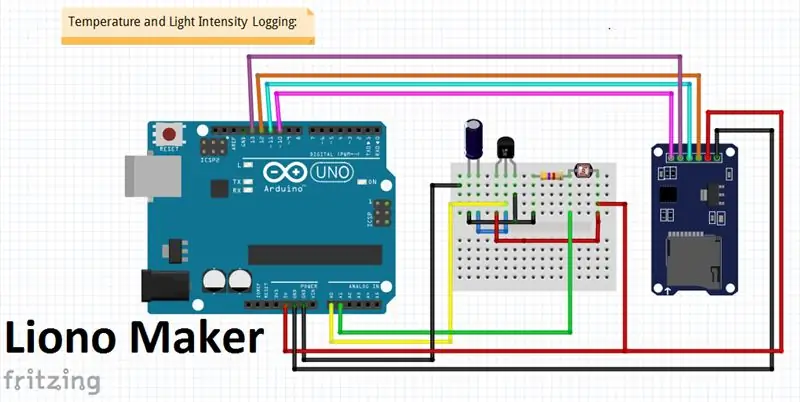
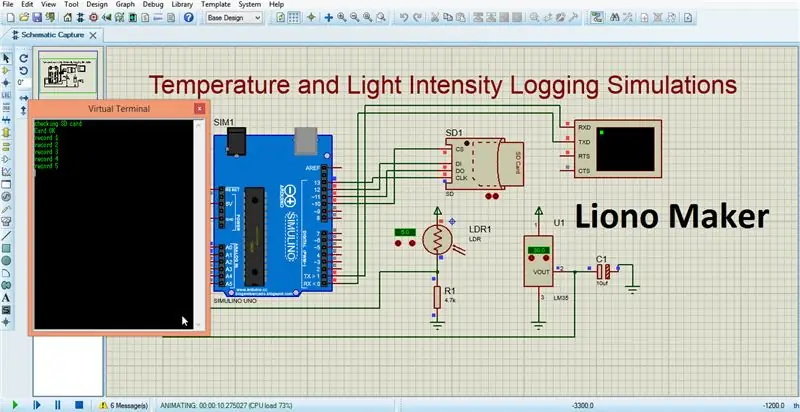
Hei, tämä on Liono Maker, tämä on virallinen YouTube -kanavani. Tämä on avoimen lähdekoodin YouTube -kanava.
tässä on linkki: Liono Maker YouTube -kanava
tässä on videolinkki: Lämpötilan ja valon voimakkuuden kirjaus
Tässä opetusohjelmassa opimme tekemään lämpötilan ja valon voimakkuuden kirjaamisen Arduino UNO: n ja Micro SD-korttimoduulin avulla. Pääkomponentti on LDR, jota käytetään valon voimakkuuden mittaamiseen, ja toinen on LM35, jota käytetään lämpötilan mittaamiseen. Nämä kaksi analogista signaalia lähetetään Arduinon nastalle Ao ja A1. SD -kortti tekee päätehtävää tässä hankkeessa, joka on loki. tietojen kirjaaminen tai tietojen tallennus on tekniikka, jossa kirjoitamme tietomme tiedostoomme ja näemme viivakaaviot Excelissä. SD -kortille kirjoittamiseen tarvittavat ohjeet ovat joka kerta;
1_SD.open ("tiedostonimi", FILE_WRITE);
2_tiedosto.println (data);
3_file.close ();
SD -kortilla olevat tiedot voidaan lukea ja sisältö näyttää sarjamonitorissa. Serial.print () ja Serial.write () näyttävät datatiedoston sisällön.
Vaihe 1:
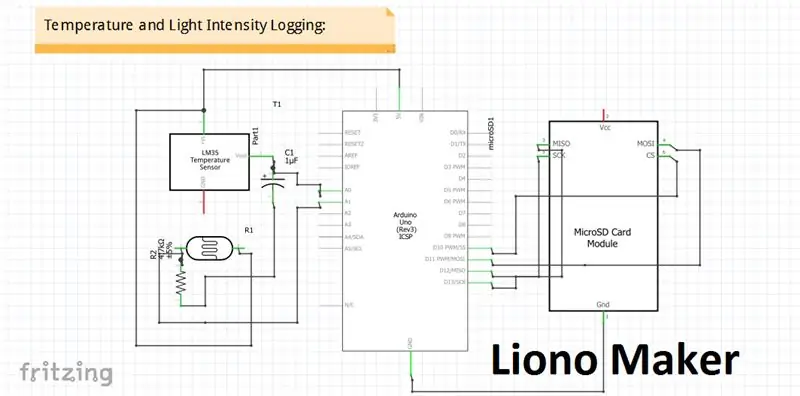
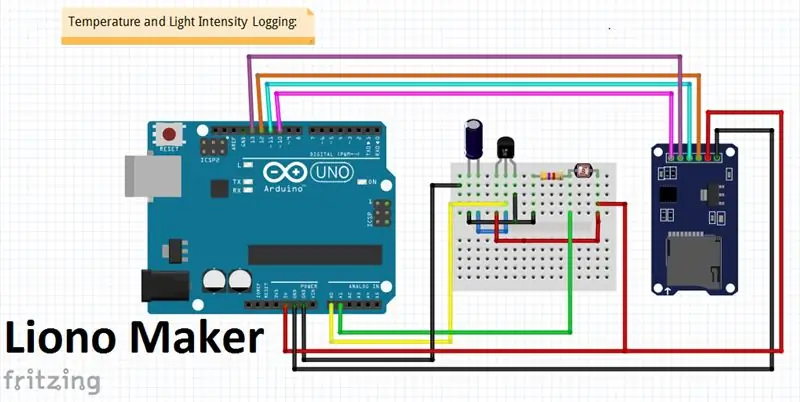
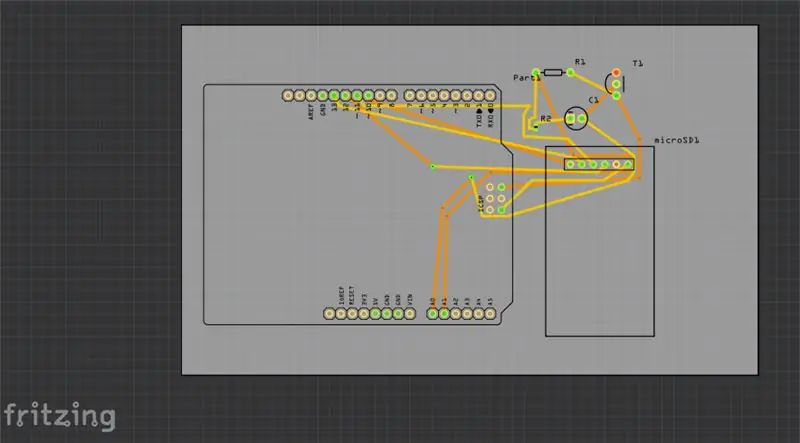
1_SD-kortti:-
SD (Secure Digital) -kortteja voidaan käyttää tietojen tallentamiseen ja tietojen kirjaamiseen. Esimerkkejä ovat tietojen tallentaminen digitaalikameroihin tai matkapuhelimiin ja tiedon kerääminen antureiden tietojen tallentamiseksi. Micro SD -kortit voivat tallentaa 2 Gt dataa, ja ne on alustettava FAT32 (File Allocation Table) -muodossa. Mikro -SD -kortti toimii 3,3 V: n jännitteellä, joten Arduino 5V -jännitteeseen voidaan liittää vain mikro -SD -korttimoduuleja, joissa on 5V - 3,3V jännitetason vaihtosiru ja 3,3V jännitesäädin.
Micro SD -moduuli kommunikoi Arduinon kanssa käyttämällä Serial Peripheral Interface (SPI) -liitäntää. Micro SD -moduulin SPI -liitäntätapit sisältävät MOSI-, MISO-, SCK -nastat ja SS -pin -merkitty sirunvalinta (CS), jotka on liitetty Arduino -nastoihin 11, 12, 13 ja 10.
SD-kortin liitäntä Arduino UNO: n kanssa:
GND ------ GND
5 volttia ------- VCC
Pin12 -------- MISO
Pin11 -------- MOSI
Nasta13 ------- SCK
Pin10 -------- SCS
Tiedot kirjoitetaan vain SD -kortilla olevaan tiedostoon tiedoston file.close () ohjeiden mukaisesti; siksi jokaisen tiedoston.println (data) käskyn jälkeen on oltava käsky file.close () ja sitä edeltävä ohje SD.open ("tiedostonimi", FILE_WRITE). SD.open () -toiminnon oletusasetus on FILE_READ, joten tiedostoon kirjoittamiseen tarvitaan vaihtoehto FILE_WRITE.
Ohjejärjestys, joka vaaditaan aina, kun kirjoitetaan SD -kortille, on
SD.open ("tiedostonimi", FILE_WRITE);
tiedosto.println (data);
file.close ();
2_LM35:-
LM35 on precessio -integroitu piiri Lämpötila -anturi, jonka lähtöjännite vaihtelee ympäröivän lämpötilan mukaan. Se on pieni ja halpa IC, jota voidaan käyttää lämpötilan mittaamiseen missä tahansa välillä -55 ° C -150 ° C.
Lm35: ssä on kolme jalkaa;
1-Vcc
2-ulostulo
3-Gnd
Lm35 on ainutlaatuinen lämpötila -anturi, jota käytetään lämpötilan mittaamiseen. Sen ensimmäinen liitin on kytketty VCC: llä 5 voltin Arduino -nastaan ja toinen pääte on kytketty ulos analogisella nastalla, joka määritellään koodauksessa. Kolmas päätelaite on kytketty Gnd: ään, joka on Gnd.
3_LDR:-
Valovastus (lyhenne LDR merkille Light Decreasing Resistance, tai valosta riippuvainen vastus tai valoa johtava kenno) on passiivinen komponentti, joka vähentää vastusta suhteessa kirkkauden (valon) vastaanottamiseen komponentin herkällä pinnalla. Valovastusvastus pienenee tulevan valon voimakkuuden kasvaessa. toisin sanoen se osoittaa valonjohtavuutta.
LDR -rajapinta Arduino UNO: n kanssa:
Sen yksi liitin on kytketty 5 volttiin ja toinen napa 4,7 kilon vastukseen. 4.7k vastuksen toinen pää on maadoitettu. LDR on itse vastus ja tämän tyyppisiä kokoonpanoja käytetään mittaamaan ja jännitteitä, tämä on jännitteenjakajatekniikka. Yhteinen päätelaite on kytketty Arduinon analogiseen nastaan (nasta# on määritelty koodauksessa). Jaan kuvia.
Vaihe 2:
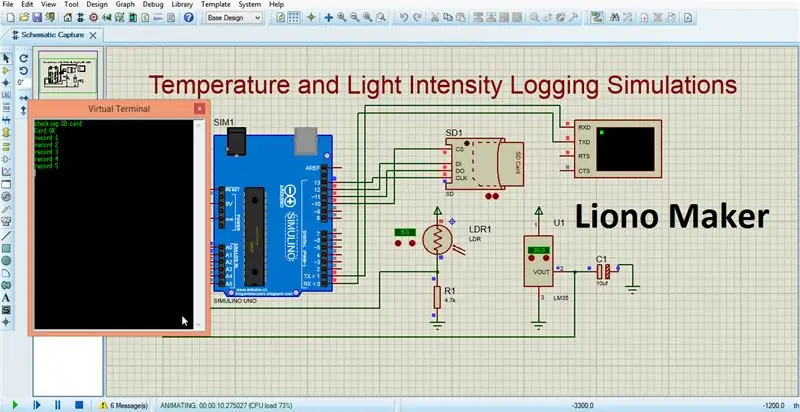
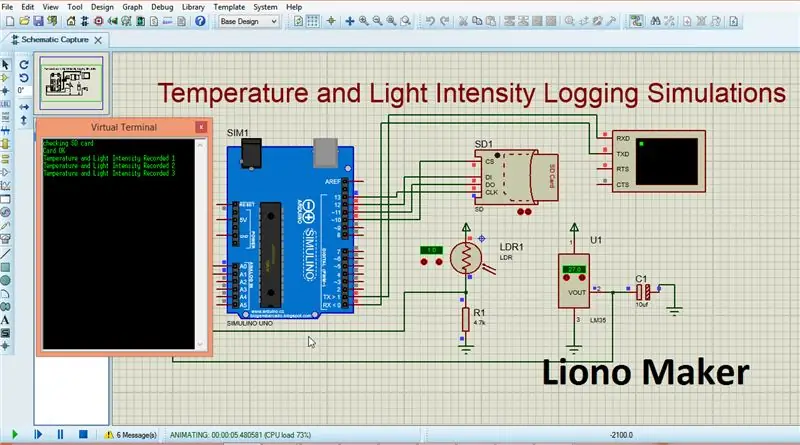
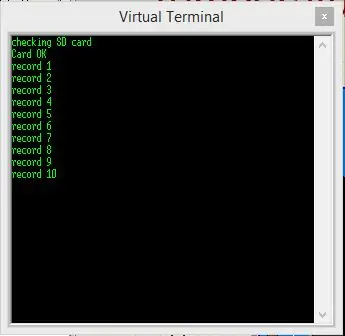
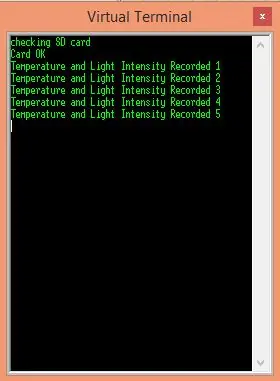
Proteus-simulaatiot:-
Tässä opetusohjelmassa käytämme Proteus -ohjelmistoa, jota käytetään simuloimaan projektiamme (Temp & Light Intensity logging). Avaa ensin Proteus -ohjelmisto ja ota komponentit ja laitteet piirikaavion tekemiseen. Kun piiri on suoritettu, meidän on simuloitava se. tätä varten meidän on ladattava Arduino -koodausheksatiedosto Arduino -omaisuuteen. Napsauta hiiren kakkospainikkeella Arduinoa ja siirry Arduinon ominaisuuden kopioi ja liitä heksatiedoston sijainti -kohtaan tai valitse tiedosto suoraan ja lähetä se. toinen asia on ladata SD -korttitiedosto, valitse tätä varten 32 Gt ja siirry tiedoston sijaintiin ja kopioi ja liitä tämä tiedosto tai lähetä se suoraan valitsemalla vastaavasta kansiosta. Voit ladata tiedoston seuraavasti: Kopioi ja liitä SD -korttitiedosto Sijainti / Tiedoston nimi.
näiden kahden työn suorittamisen jälkeen sinun on tarkistettava tekemäsi piiri, jos siinä on virhe, korjaa se ennen simulaatiota.
Proteus -kaaviosivun vasemmassa kulmassa on toistopainike. Paina sitä ja simulaatio käynnistyy.
/* Seuraavassa on ohjeet SD -kortille tietojen kirjoittamiseen tiedostoon.
SD -kortille kirjoittamiseen tarvittavat ohjeet ovat joka kerta;
1_SD.open ("tiedostonimi", FILE_WRITE);
2_tiedosto.println (data);
3_file.close (); */
näiden ohjeiden jälkeen Arduino -koodi viivästyy (5000); tallenna sitten uusi lukema ja niin tämä prosessi jatkuu. virtuaaliterminaali näyttää tulokset seuraavasti.
SD -kortti OK
ennätys 1
ennätys2
ennätys3
ennätys4
ennätys 5
Voit muuttaa viivevasteesi tallentaaksesi tiedot lyhyessä ajassa. näet tämän vastauksen datatiedostossa.
Vaihe 3:
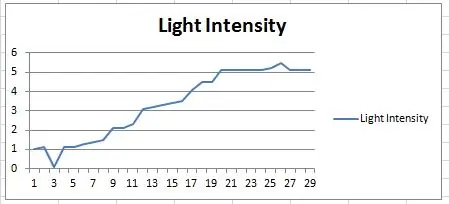
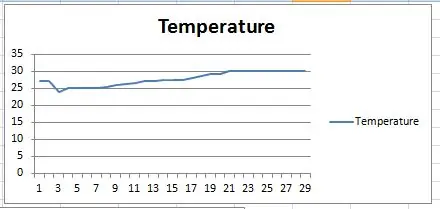
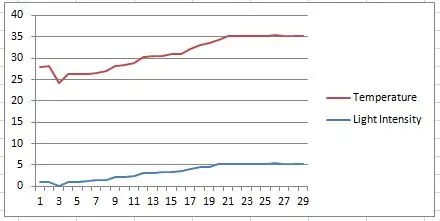
Reaaliaikaiset dataviivakaaviot EXCELissä:-
Tässä projektissa Microsoft Excelillä luodaan viivakaavioita lämpötilatiedoista ja valon voimakkuustiedoista.
Ensinnäkin meidän on avattava Excel ja pistettävä (siirry kohtaan Data ja valitse txt -tiedostosi) datatiedosto Excelissä. erota lämpötilan ja valon voimakkuuden tietosarakkeet. siirry inserttiin ja lisää viivakaaviot. Jaan täydelliset tiedostoni, myös Excel -tiedoston ja reaaliaikaiset tietorivikaaviot ja datatiedoston.
nämä kaaviot kertovat meille, kun lämpötila muuttuu ja sitten myös valovastus (LDR) vastus muuttuu.
Vaihe 4:
Tässä projektissa käytetyt täydelliset tiedostot: -
Tässä on YouTube -linkkini, tämä on avoimen lähdekoodin kanava. tarjoamme kaiken projektiin liittyvän ja projektissamme käytetyt asiat, suhteelliset tiedostot jne.
Jaan täydelliset tiedostot ja kuvat zip -tiedostona, joilla on;
1_Fritzing tiedosto
2_proteus -simulaatiotiedostot
3_Arduino -koodaustiedosto
4_Arduino -koodaava HEX -tiedosto
5_SD -korttitiedosto
6_datatiedosto
7_Excel -tiedosto, joka sisältää viivakaavioita, jne.
Suositeltava:
Valon voimakkuuden mittaus käyttämällä BH1715 ja Raspberry Pi: 5 vaihetta

Valon voimakkuuden mittaus BH1715: n ja Raspberry Pi: n avulla: Eilen työskentelimme nestekidenäytöillä, ja kun käsittelimme niitä, ymmärsimme valon voimakkuuden laskennan tärkeyden. Valon voimakkuus ei ole tärkeä vain tämän maailman fyysisellä alueella, vaan sillä on hyvin sanottu rooli biologisessa
Arduino Ethernet DHT11 Lämpötilan ja kosteuden kirjaaminen, mobiilitilastot: 4 vaihetta

Arduino Ethernet DHT11 Lämpötilan ja kosteuden kirjaaminen, mobiilitilastot: Arduino UNO R3: n, Ethernet Shield AND DHT11: n avulla voit kirjata lämpötila- ja kosteustiedot ulos, huoneeseen, kasvihuoneeseen, laboratorioon, jäähdytyshuoneeseen tai mihin tahansa muuhun paikkaan täysin ilmaiseksi. Tässä esimerkissä kirjataan huoneen lämpötila ja kosteus. Laite
Valon voimakkuuden laskenta BH1715: n ja Arduino Nanon avulla: 5 vaihetta

Valon voimakkuuslaskenta BH1715: n ja Arduino Nanon avulla: Eilen työskentelimme LCD -näyttöjen parissa, ja kun käsittelimme niitä, ymmärsimme valon voimakkuuden laskennan tärkeyden. Valon voimakkuus ei ole tärkeä vain tämän maailman fyysisellä alueella, vaan sillä on hyvin sanottu rooli biologisessa
AVR -mikrokontrolleri. Pulssinleveysmodulaatio. DC -moottorin ja LED -valon voimakkuuden säädin: 6 vaihetta

AVR -mikrokontrolleri. Pulssinleveysmodulaatio. Tasavirtamoottorin ja LED -valon voimakkuuden ohjain: Hei kaikille! PWM (Pulse Width Modulation) on hyvin yleinen tekniikka tietoliikenteessä ja tehonohjauksessa. Sitä käytetään yleisesti sähkölaitteeseen syötetyn tehon ohjaamiseen, olipa kyseessä moottori, LED, kaiuttimet jne. Se on pohjimmiltaan moduuli
Valon voimakkuuden energiansäästö valokennojen ja termistorien avulla: 6 vaihetta

Valon voimakkuuden energiansäästö valokennojen ja termistorien avulla: Tämä ohje on suunniteltu opettamaan sinulle, kuinka voit säästää energiaa muuttamalla valon voimakkuutta valokennojen ja termistorien avulla. Näytämme sinulle, kuinka rakentaa piiri ja koodata Arduino MATLABin avulla
